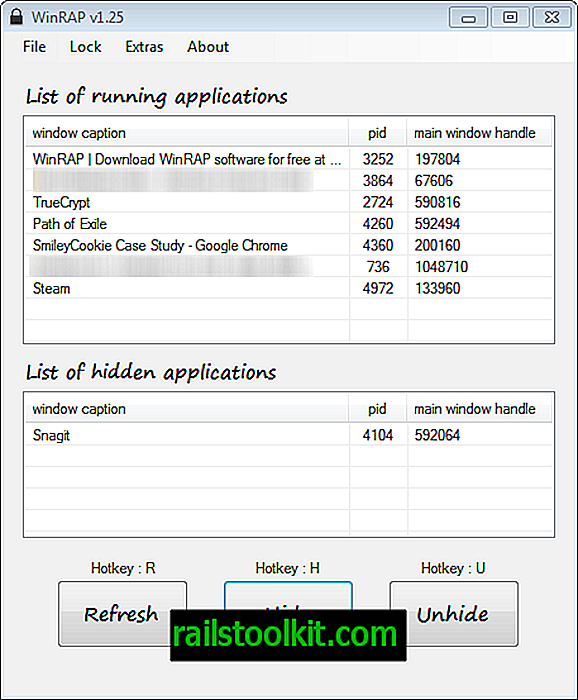Windows Spotlight prilično je nova značajka koja je ekskluzivno dostupna na uređajima sa sustavom Windows 10 koji mijenjaju zaključani zaslon redovitim prikazivanjem novih slika s opcijama da na ovaj način ostave povratne informacije za svaku prikazanu sliku.
Te su pozadinske slike slične, ali ne nužno i identične slikama koje Microsoft prikazuje na početnoj stranici svoje tražilice Bing.
Ako vam se sviđaju te slike, možda ćete ih htjeti postaviti kao pozadinu radne površine na vašem računalnom sustavu, a možda čak i ako ne imate Windows 10.
Preuzmite sve slike sustava Windows Spotlight
Postoji nekoliko mogućnosti za preuzimanje ovih slika od kojih je većina ekskluzivna za uređaje sa sustavom Windows 10.
Windows Store Spotbright aplikacija

Aplikacija, dostupna za mobilne uređaje i računala sa sustavom Windows 10, može prenijeti sve slike Spotlight u jednoj operaciji.
Sve što trebate učiniti je sljedeće da biste ga koristili za preuzimanje svih fotografija sustava Windows Spotlight u vaš sustav:
- Instalirajte SpotBright sa stranice Windows Store. Aplikacija se besplatno pokreće i koristi, ali prema zadanom prikazuje oglas. To nije mnogo problema, ali možete kupiti Pro verziju za 0, 99 dolara da biste uklonili reklamu i podržali autora.
- Kliknite na "brzo pretraživanje" za skeniranje dostupnih slika.
- SpotBright prikazuje gumb za preuzimanje nakon skeniranja na koji možete kliknuti da biste ih sve preuzeli u lokalni sustav.
- Kliknite na "otvori mjesto za preuzimanje" da biste prikazali preuzete slike u programu File Explorer. Prema zadanim postavkama možete ih naći pod C: \ users \ [username] \ Pictures \ SpotBright.
Ručna metoda

Ako ne možete instalirati aplikaciju ili ne želite, i dalje možete koristiti ručnu metodu za snimanje slika.
Dobra vijest je da se slike Spotlight spremaju na uređaj sa sustavom Windows 10 što znači da im možete pristupiti na mjestu predmemorije ili ih kopirati s drugog mjesta radi čuvanja.
- Otvorite novi prozor preglednika datoteka, na primjer, prečac Windows-E ili klikom na ikonu Istraživača na programskoj traci.
- Zalijepite sljedeću putanju u adresnu traku:% localappdata% \ Packages \ Microsoft.Windows.ContentDeliveryManager_cw5n1h2txyewy \ LocalState \ Assets
- Ovo otvara predmemoriju slike. Primijetit ćete da je izbor ograničen u odnosu na ono što SpotBright aplikacija stavlja na raspolaganje.
- Te slike nemaju proširenje što znači da ih trebate preimenovati kako biste dodali datotečno proširenje u naziv datoteke.
- Odaberite sve slike, desnom tipkom miša kliknite odabir i odaberite copy (Kopiraj) da biste stvorili kopiju svake slike na mjestu koje odaberete.
- Dođite do mape u koju želite spremiti slike, desnom tipkom miša kliknite je jednom i otvorite je te odaberite kontekstni izbornik.
- Dodirnite tipku Windows, utipkajte cmd.exe i pritisnite Enter.
- Kopirajte i zalijepite sljedeću naredbu u upit (promijenite putanju do mape u koju ste spremili slike sustava Windows Spotlight: Ren C: \ Users \ [korisničko ime] \ Downloads \ test \ *. * * .Jpg
- Naredba dodaje datotečnu ekstenziju .jpg datoteci.
- Nakon toga prebacite se na prikaz minijature u File Exploreru. Primijetit ćete da neke datoteke nisu slike ili se ne mogu koristiti kao pozadine. Jednostavno izbrišite sve prazne slike i one koje nisu prikladne kao pozadine.

Preuzmite pojedinačne pozadine izravno
Što ako ne pokrenete Windows 10? I dalje možete preuzeti Windows Spotlight slike na svoj uređaj da biste ih koristili kao pozadinu.
Netko je većinu slika Spotlight prenio u Imgur odakle ih mogu preuzeti u svom svom sjaju.
Prijeđite na web mjesto kako biste pregledali odabir. Bilo koju sliku možete preuzeti pojedinačno desnim klikom na nju i odabirom opcije spremanja.
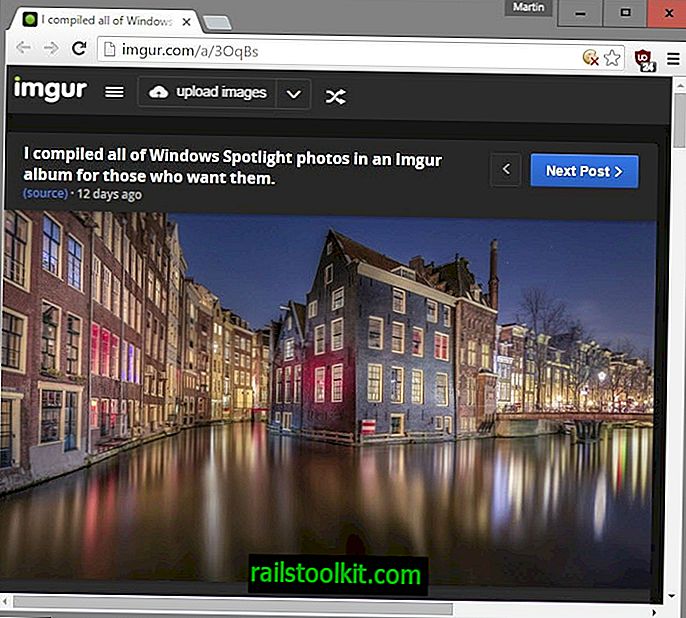
Sada ti : Sviđaju li ti se te slike?